
发布时间:2016/03/11 16:48:14
在用BarTender 2016设计条码时,有时我们需要设置只打印口令的密码,防止他人随意变动模板内容(该口令密码不只针对某一个模板,而是针对该电脑上中所有模块)。那么如何设置只打印口令的密码呢?当我们忘记口令密码时,又如何去除只打印口令的设置呢?下面,小编就给大家讲讲BarTender 2016只打印口令的设置和去除。
首先,介绍BarTender 2016只打印口令的设置。点击菜单栏“管理”下的“只打印口令设置”,弹出“只打印口令设置”对话框;
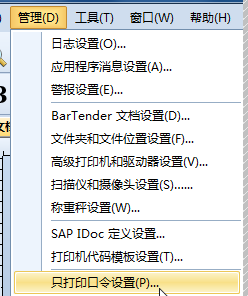
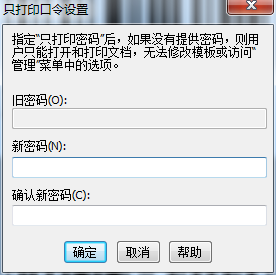
小伙伴们可以在此对话框中设置“只打印口令的密码”,一旦设置完成,用户不提供密码将无法修改对象或使用“管理””菜单中的选项,只能打开和打印文档。所以,万一您忘记了密码该怎么办呢?下面,就来看看该怎样去除只打印口令的设置。
当我们成功安装BarTender 2016后,会在“Documents and Settings\All Users\Application Data\Seagull\BarTender”这个路径下产生一些文件,当您设置了只打印口令时,同样会在这个路径下产生一个Security.dat的文件对你的口令密码进行保存,所以一旦您忘记了口令密码,只需到这个路径下,删除Security.dat文件,否则,即便您卸载重装BarTender 2016,仍然会提示输入只打印口令。
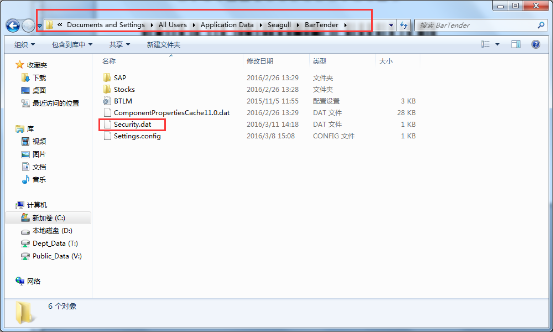
以上就是实现BarTender 2016只打印口令的设置和去除的方法,关于BarTender 2016条码标签设计软件的更多详细信息及使用教程,请点击BarTender中文教程中心
展开阅读全文
︾
标签打印软件下载 | 条码打印软件使用教程 | BarTender经典案例 | 隐私条款 | 网站地图 | 关于我们